Wie kann man bei Google Chrome die Passwörter immer gespeichert haben?
Ich möchte dass die Passwörter für alle Web Seiten automatisch gespeichert werden :) ich würde mich über die Antworten sehr freuen :)
Danke im Voraus
1 Antwort

Hier mal die Google Crome antwort dazu:
Gespeicherte Passwörter verwaltenSie können
Ihre Passwörter für verschiedene Websites von Chrome speichern lassen.
Bei jeder Anmeldung auf einer Website in Chrome werden Sie gefragt, ob
Sie Ihr Passwort speichern möchten.
Wenn Sie in Chrome angemeldet sind, werden Ihre Passwörter zudem mit
Ihrem Google-Konto synchronisiert, sodass Sie sie auf verschiedenen
Geräten nutzen können.
Sie können festlegen, ob Passwörter zwischen Geräten synchronisiert werden sollen.
Smart Lock für Passwörter
Wenn Sie in Chrome angemeldet sind oder Google Smart Lock für
Passwörter für Android verwenden, können Sie sich mit Passwörtern, die
in Chrome gespeichert wurden, eventuell automatisch auf Ihrem
Android-Gerät anmelden.
Passwörter, die Sie auf Ihrem Android-Gerät gespeichert haben, stehen
zudem in Chrome zur Verfügung, wenn Sie in Ihrem Google-Konto
angemeldet sind.
Weitere Informationen zum Synchronisieren von Passwörtern zwischen Chrome und Ihrem Android-Gerät
Hinweis: Wenn Sie in Chrome angemeldet sind, werden
Sie nicht gefragt, ob das Passwort für das entsprechende Google-Konto
gespeichert werden soll.
Automatisch generierte Passwortvorschläge für Websites
Wenn Sie auf einer Website ein neues Konto erstellen, schlägt Chrome
möglicherweise ein automatisch generiertes Passwort vor. Dieses Passwort
wird gespeichert und beim nächsten Aufrufen der Anmeldeseite dieser
Website automatisch eingefügt. Diese Funktion steht nur zur Verfügung,
wenn Sie in Chrome angemeldet sind.
Sie entscheiden, ob Passwörter für Websites von Chrome gespeichert werden.
Computer
Um Ihr Passwort zu speichern, melden Sie sich auf einer Website an und klicken Sie im angezeigten Dialogfeld auf
Passwort speichern.
Klicken Sie auf
Nein, wenn das Passwort nicht gespeichert werden soll, oder auf den Drop-down-Pfeil und wählen Sie
Für diese Website niemalsaus.
Mobilgerät
Tippen Sie auf
Ja, um Ihr Passwort zu speichern.
Tippen Sie auf
Nie, wenn das Passwort nicht gespeichert werden soll.
"Speicherung Ihrer Web-Passwörter anbieten" deaktivierenSie werden in Chrome standardmäßig gefragt, ob Passwörter gespeichert
werden sollen. Diese Option kann jederzeit aktiviert oder deaktiviert
werden.
Computer
-
Klicken Sie im Browserfenster oben rechts auf das Chrome-Menü .
Wählen Sie Einstellungen aus.
Klicken Sie unten auf der Seite auf Erweiterte Einstellungen anzeigen.
Deaktivieren Sie unter "Passwörter und Formulare" das Kontrollkästchen Speicherung Ihrer Web-Passwörter anbieten.
Wenn Sie die Option wieder aktivieren möchten, markieren Sie einfach das Kontrollkästchen.
Mobilgerät
-
Öffnen Sie die Chrome App.
Tippen Sie auf das Chrome-Menü .
Wählen Sie Einstellungen > Passwörter speichern aus.
Aktivieren oder deaktivieren Sie die Funktion mit dem blauen Schalter am oberen Bildschirmrand.
Sie können sich jederzeit eine Liste Ihrer gespeicherten Passwörter ansehen.
In den Einstellungen von ChromeComputer
-
Klicken Sie im Browserfenster oben rechts auf das Chrome-Menü .
Wählen Sie Einstellungen aus.
Klicken Sie unten auf der Seite auf Erweiterte Einstellungen anzeigen.
Klicken Sie unter "Passwörter und Formulare" auf Passwörter verwalten. Ein Dialogfeld mit einer Liste gespeicherter Passwörter wird eingeblendet.
Im Bereich "Gespeicherte Passwörter" des Dialogfelds sehen Sie alle Passwörter, die Sie gespeichert haben.
Android-Gerät
-
Öffnen Sie die Chrome App.
Tippen Sie auf das Chrome-Menü .
Wählen Sie Einstellungen > Passwörter speichern aus.
Tippen Sie auf den Link Unter passwords.google.com können Sie auf all Ihre Passwörter zugreifen.
iPhone oder iPad
-
Öffnen Sie die Chrome App.
Tippen Sie auf das Chrome-Menü .
Wählen Sie Einstellungen > Passwörter speichern aus.
Tippen Sie auf den Link Unter passwords.google.com können Sie auf all Ihre Passwörter zugreifen.
Unter folgenden Bedingungen können Sie Ihre gespeicherten Passwörter unter passwords.google.com in jedem Browser einsehen:
Sie sind in Chrome angemeldet und haben Passwörter gespeichert oder
Sie verwenden Google Smart Lock für Passwörterfür Android.
Weitere Informationen zum Verwalten gespeicherter Website-Passwörter
Gespeichertes Passwort löschenSie können jederzeit bestimmte gespeicherte Passwörter aus Chrome löschen oder alle gespeicherten Passwörter entfernen.
Computer
Gespeichertes Passwort für die aktuelle Website löschen-
Rufen Sie die Anmeldeseite der gewünschten Website auf.
Klicken Sie am Ende der Adressleiste auf das Schlüsselsymbol .
Klicken Sie rechts neben Ihrem Benutzernamen und Passwort auf das X.
-
Klicken Sie im Browserfenster oben rechts auf das Chrome-Menü .
Klicken Sie auf Einstellungen.
Klicken Sie unten auf der Seite auf Erweiterte Einstellungen anzeigen.
Klicken Sie unter "Passwörter und Formulare" auf Passwörter verwalten.
Bewegen Sie Ihre Maus unter "Gespeicherte Passwörter" über die entsprechende Website.
Klicken Sie auf das X, das rechts eingeblendet wird.right.
Wiederholen Sie Schritte 5 und 6 für alle Konten, die aus der Liste entfernt werden sollen.
Klicken Sie unten rechts auf Fertig.
Android-Gerät
-
Öffnen Sie die Chrome App.
Tippen Sie auf das Chrome-Menü .
Wählen Sie Einstellungen > Passwörter speichern aus.
Tippen Sie auf das Passwort, das entfernt werden soll.
Tippen Sie unten links auf Löschen.
iPhone oder iPad
-
Öffnen Sie die Chrome App.
Tippen Sie auf das Chrome-Menü .
Wählen Sie Einstellungen > Passwörter speichern aus.
Wischen Sie in der Liste gespeicherter Passwörter nach links über das Konto, das entfernt werden soll.
Tippen Sie auf Löschen.
Wenn Sie Chrome angewiesen haben, Passwörter für eine Website nie zu
speichern, sich das nun aber anders überlegt haben, können Sie die
Option wieder aktivieren.
Computer
Anmeldeseite der Website-
Rufen Sie die Anmeldeseite der gewünschten Website auf.
Klicken Sie am Ende der Adressleiste auf das Schlüsselsymbol .
Klicken Sie unter "Sie haben festgelegt, dass Passwörter auf dieser Website nicht gespeichert werden dürfen." auf Rückgängig.
-
Klicken Sie im Browserfenster oben rechts auf das Chrome-Menü .
Klicken Sie auf Einstellungen.
Klicken Sie unten auf der Seite auf Erweiterte Einstellungen anzeigen.
Klicken Sie unter "Passwörter und Formulare" auf Passwörter verwalten.
Wählen Sie unter "Nie speichern für..." die gewünschte Website aus.
Klicken Sie rechts in der Zeile auf das X.
Klicken Sie auf Fertig.
Android-Gerät
-
Öffnen Sie die Chrome App.
Tippen Sie auf das Chrome-Menü .
Wählen Sie Einstellungen > Passwörter speichern aus.
Wählen Sie die Website aus, die aus der Liste "Nie speichern für..." entfernt werden soll.
Tippen Sie unten links auf Löschen.
iPhone oder iPad
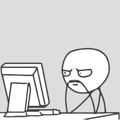
etwas ausführlich aber richtig ^^
Der eigentliche Punkt: Chrome fragt normalerweise nach, ob es das PW speichern soll
